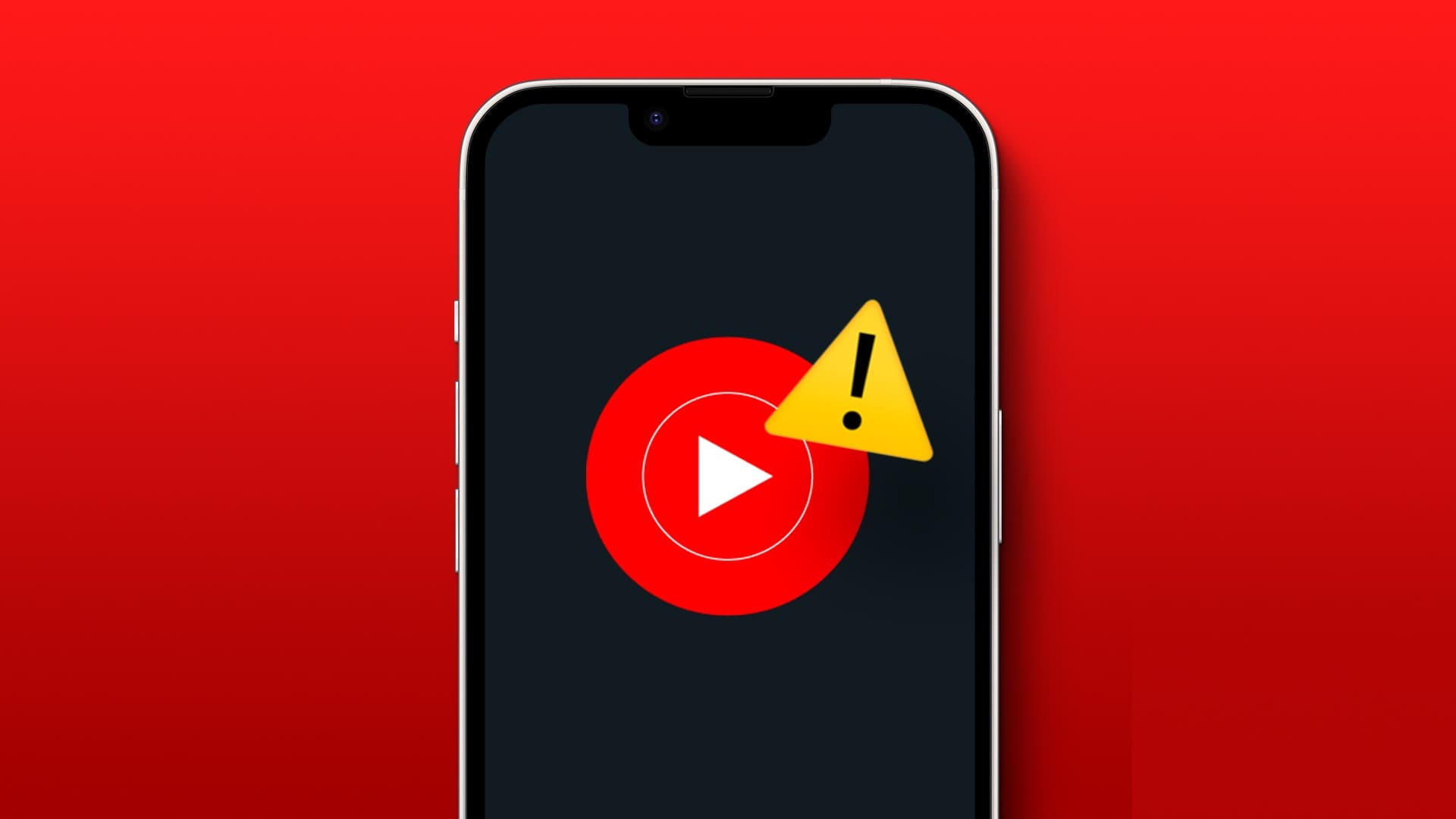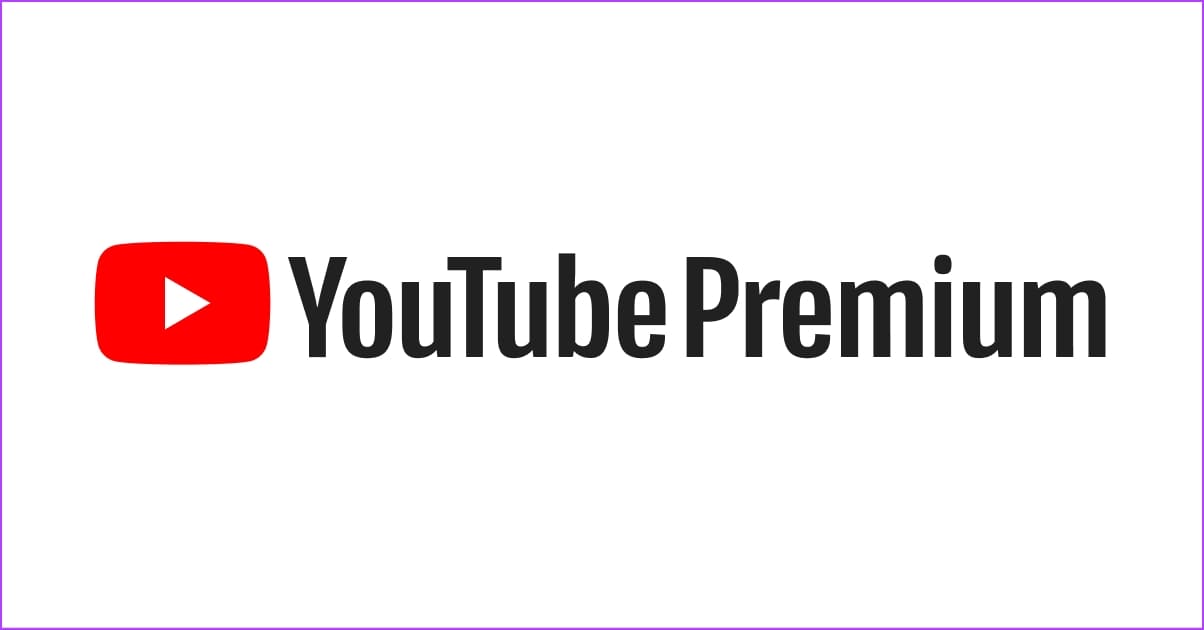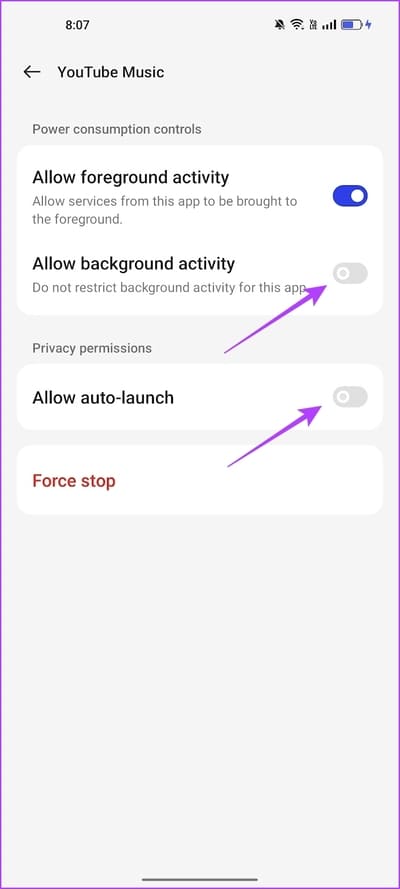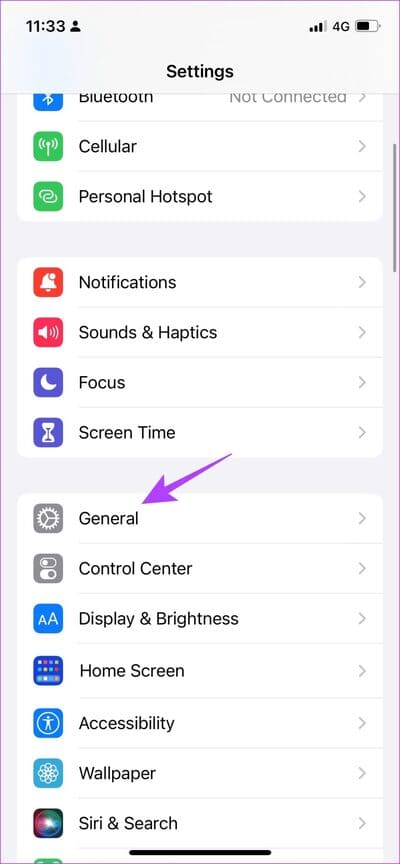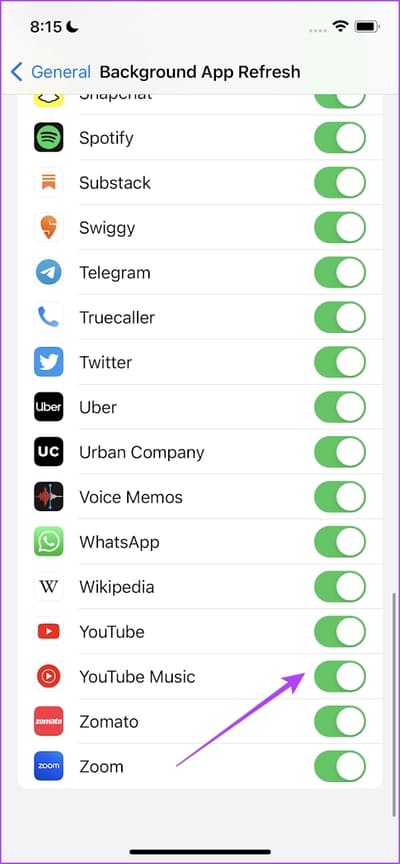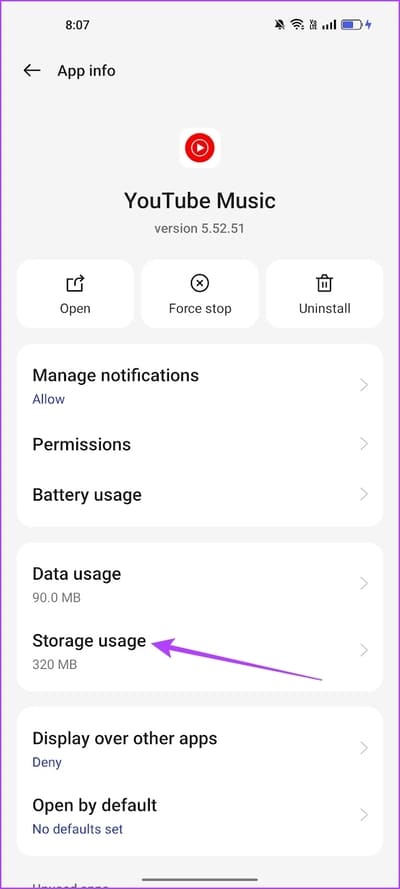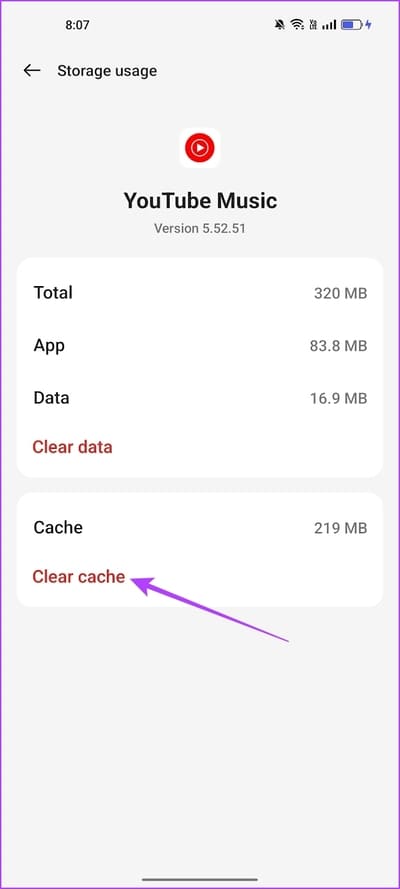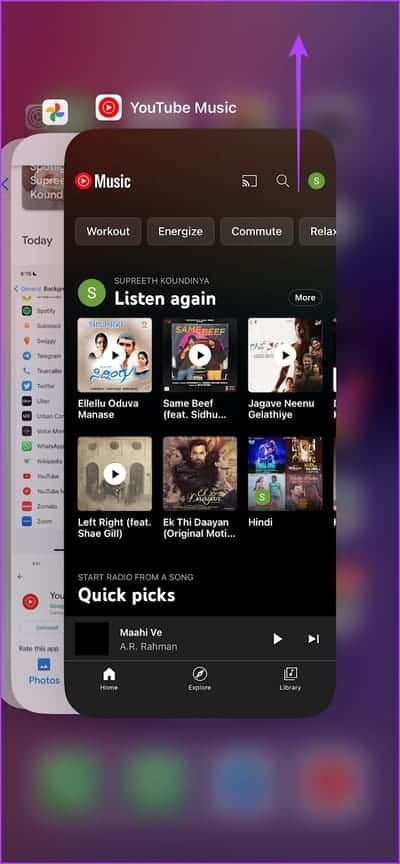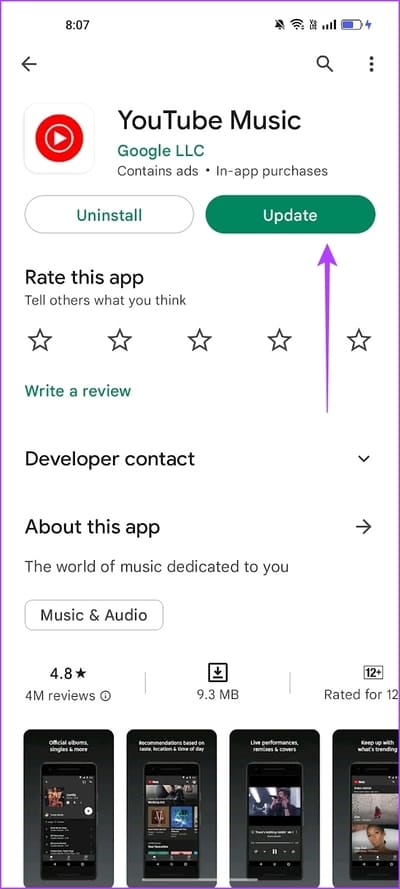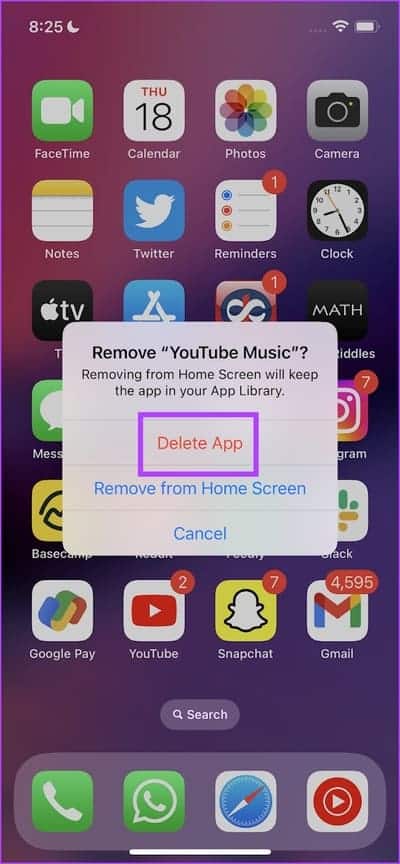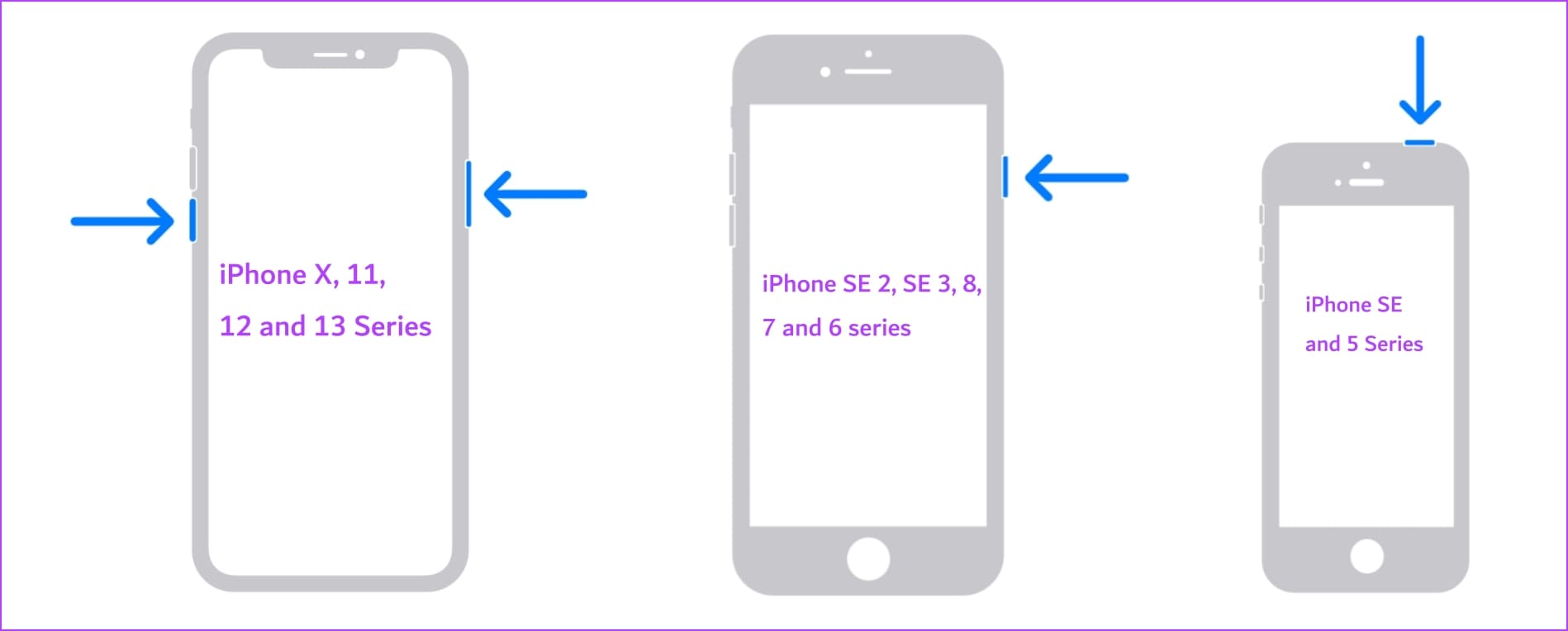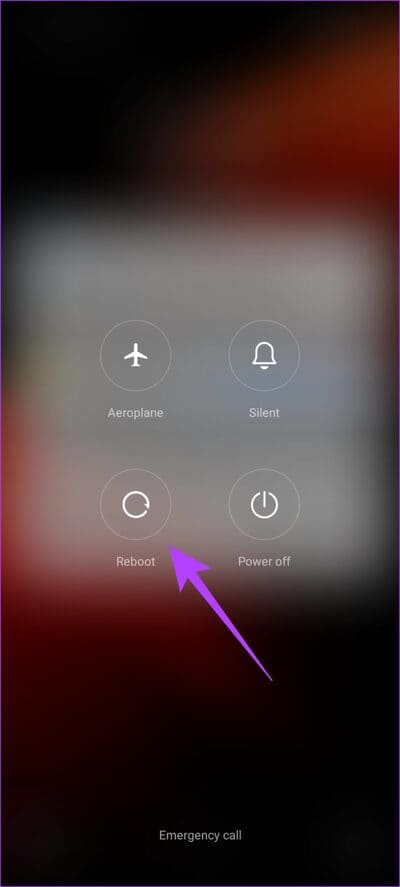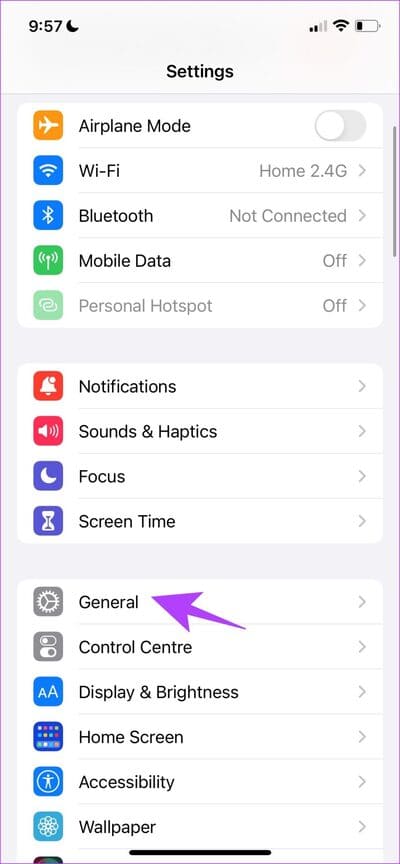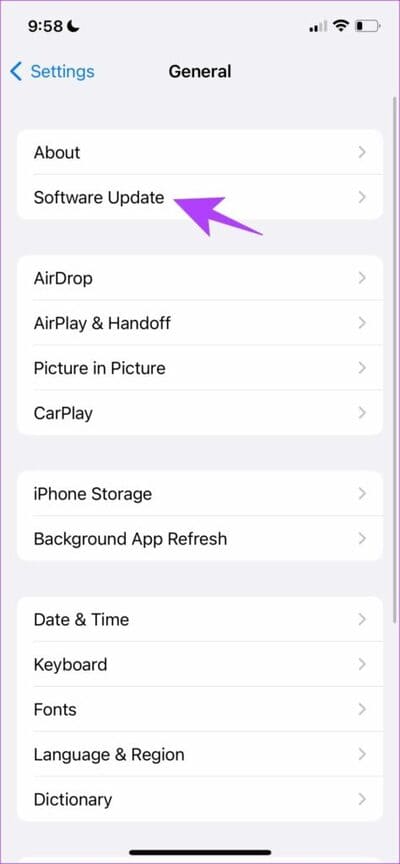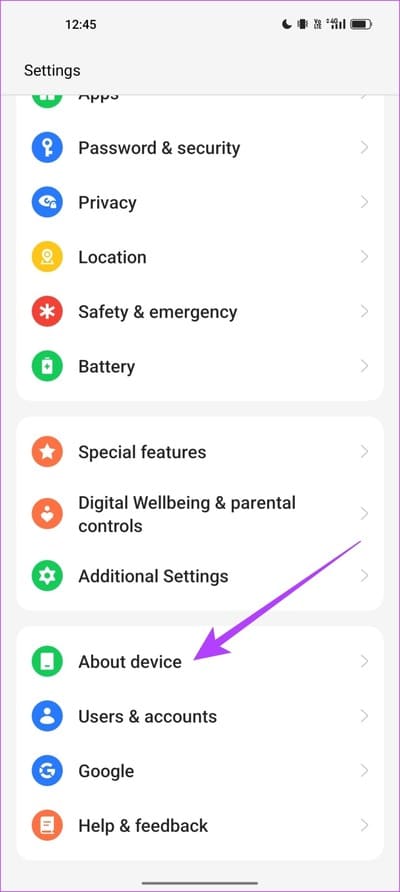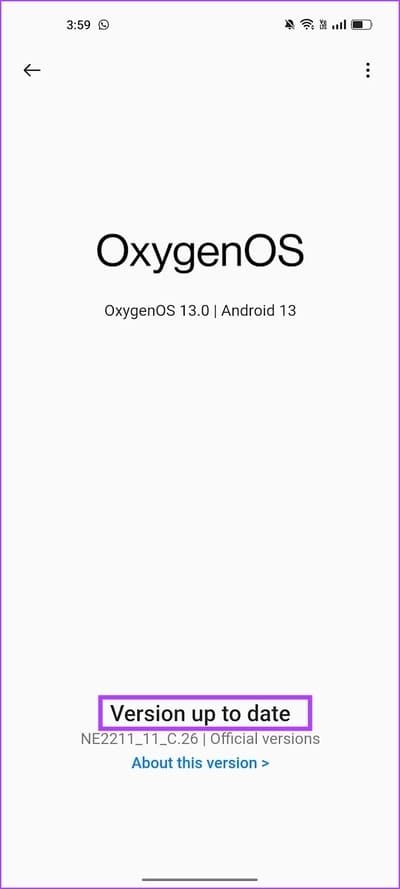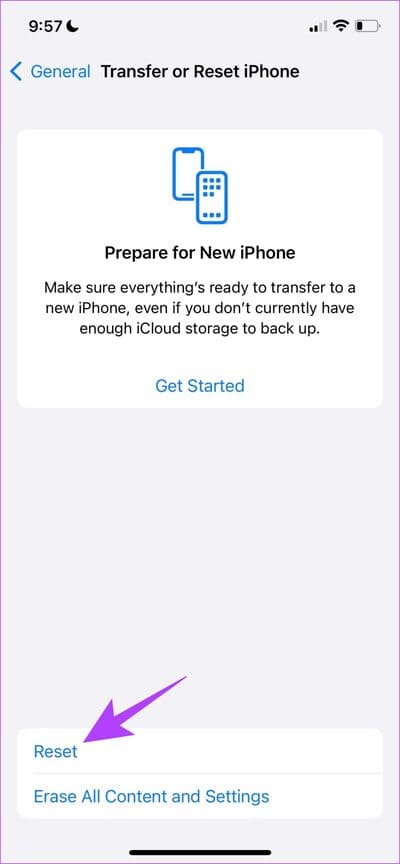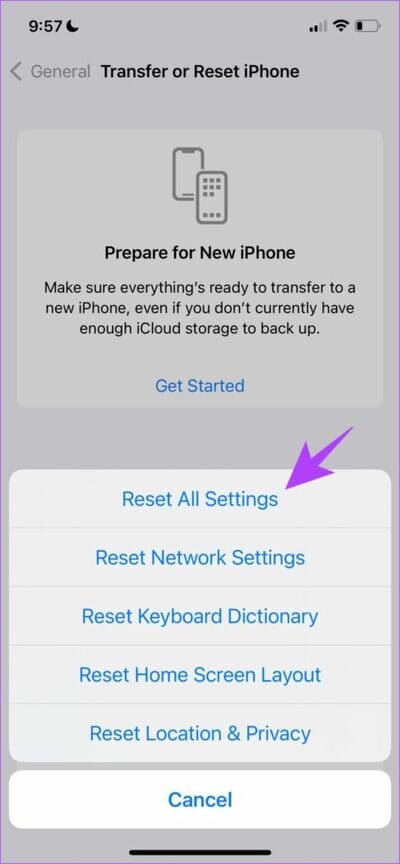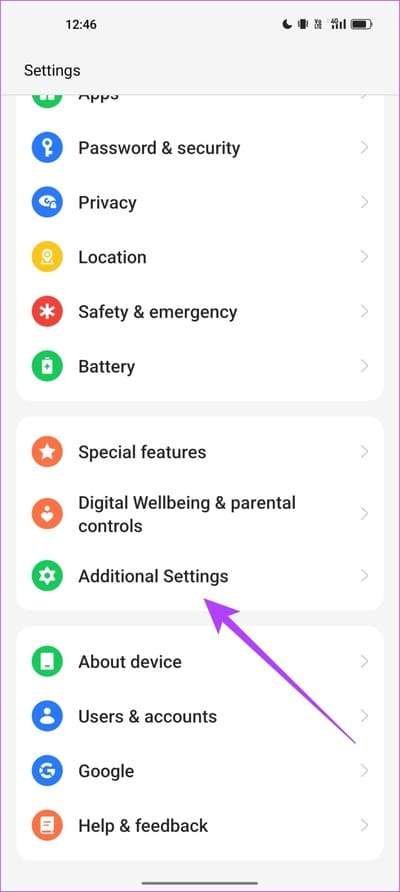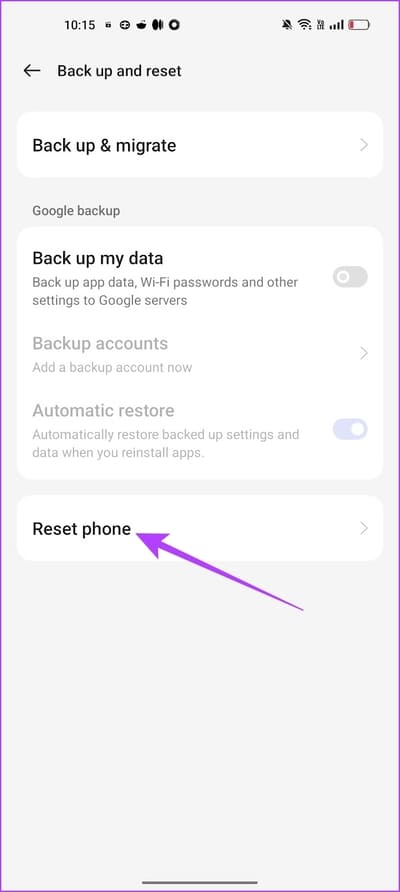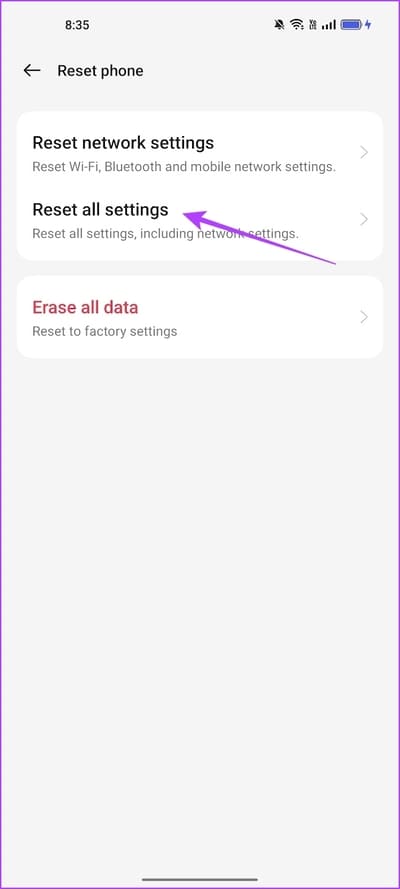백그라운드에서 작동하지 않는 YouTube Music을 수정하는 10가지 방법
YouTube 뮤직 Google은 온라인 세계에서 음악 스트리밍 서비스 전쟁의 플레이어입니다. Spotify 및 Apple Music에 비해 주요 이점은 거의 모든 독립 아티스트 및 노래의 트랙을 쉽게 찾을 수 있는 광범위한 YouTube 오디오 라이브러리를 얻을 수 있다는 것입니다. 하지만 YouTube Music이 백그라운드에서 재생을 중지하면 어떻게 될까요?
유튜브 뮤직의 추천 알고리즘이 높은 평가를 받고 트랙 건너뛰기 버튼을 간신히 누르게 만드는 노래를 추천하지만 한 가지 걸림돌이 있다. YouTube Music의 오디오가 백그라운드에서 재생되지 않는 경우가 있습니다. 이 기사에서는 이를 해결하는 몇 가지 방법에 대해 설명합니다.
이 문제가 발생하는 가장 일반적인 이유부터 시작하겠습니다.
1. 유튜브 프리미엄 구매하기
YouTube Music은 iPhone의 Google Play 스토어 및 App Store에서 무료일 수 있지만 일부 기능을 사용하려면 비용을 지불해야 합니다. 제한적인 만큼 YouTube Music 또는 YouTube Premium을 구매하지 않으면 백그라운드에서 음악을 재생할 수 없습니다. 자, 하자 프리미엄 버전 사용 YouTube에서 모든 YouTube Music 기능에 액세스할 수도 있습니다.
참고: YouTube Music은 YouTube Premium을 구매한 것과 동일한 계정으로 사용해야 합니다.
그러나 YouTube Premium이 있음에도 불구하고 문제가 발생하면 다음 수정 사항을 확인하십시오.
2. 유튜브 뮤직 백그라운드 앱 권한 확인
YouTube Music 없이 음악을 재생하는 것은 기본적으로 백그라운드 프로세스입니다. 따라서 YouTube Music 백그라운드 재생을 비활성화하면 앱을 열지 않고는 음악을 재생할 수 없습니다.
당신은 자동 재생 사용 Android 기기의 백그라운드에서 YouTube Music용백그라운드 앱 업데이트 iPhone의 YouTube Music용.
Android에서 YouTube Music 자동 재생 사용
단계1 : 길게 누르기 YouTube 뮤직 앱 앱 런처에서 응용 프로그램 정보.
단계2 : 사용을 클릭하십시오 배터리.
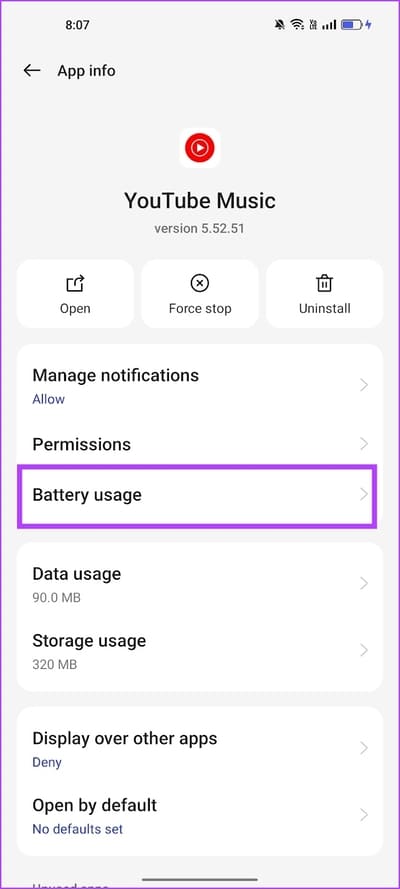
3단계: 에 대한 스위치를 켭니다. "백그라운드 활동 허용" و "자동 재생 허용".
따라서 이 두 가지 옵션을 통해 YouTube Music이 백그라운드에서 오디오를 재생할 수 있습니다.
iPhone에서 YouTube Music용 백그라운드 앱 새로 고침 활성화
단계1 : 앱 열기 설정.
단계2 : 클릭 년.
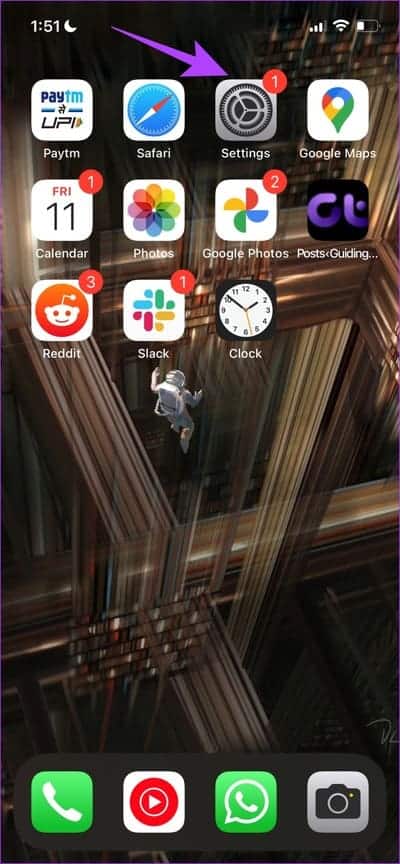
3단계: 클릭 "백그라운드 앱 업데이트".
단계4 : YouTube Music 토글이 켜져 있는지 확인합니다.
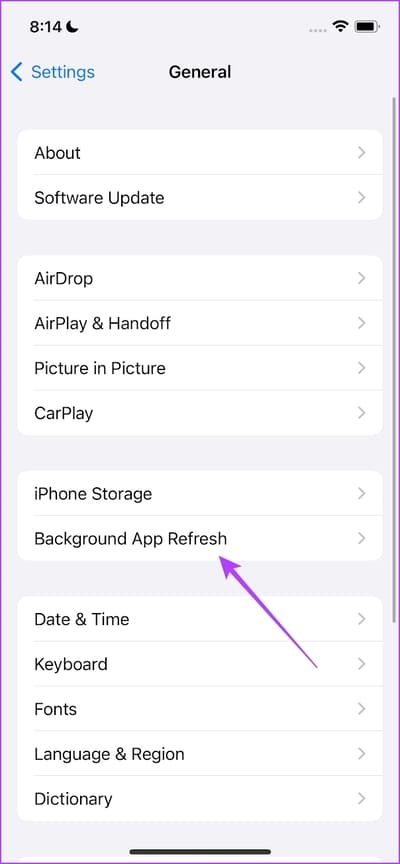
3. 인터넷 연결 확인
인터넷 연결이 안정적이지 않으면 YouTube Music 서버에 액세스하는 데 어려움이 있을 수 있습니다. 따라서 인터넷 연결에 문제가 있다고 의심되는 경우 YouTube Music에서 재생 문제를 일으킬 수 있습니다.
따라서 신호 강도와 속도가 좋은 Wi-Fi 연결이 있는지 확인하십시오. 또한 셀룰러 데이터를 사용하는 경우 활성 모바일 데이터 요금제가 있는지 확인하십시오.
4. 앱 캐시 지우기(Android)
캐시는 기기의 로컬 저장소에 저장된 임시 앱 데이터입니다. 이 응용 프로그램은 항목을 빠르게 로드하는 데 도움이 됩니다.
그러나 많은 캐시 파일이 누적되면 일부 파일이 손상되고 일부 오류가 발생할 수 있습니다. 따라서 YouTube Music 캐시가 영향을 받을 수 있으며 캐시를 지우면 백그라운드에서 오디오를 다시 들을 수 있습니다.
단계1 : 길게 누르기 YouTube 뮤직 앱 앱 서랍에서.
단계2 : 클릭 응용 프로그램 정보.
3단계: 클릭 스토리지 사용.
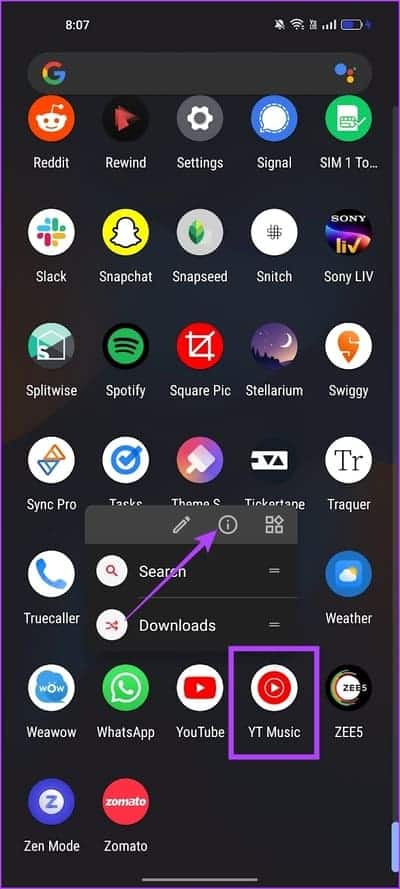
단계4 : 클릭 캐시를 지웁니다.
5. YouTube 뮤직 다시 시작
YouTube Music이 백그라운드에서 재생되지 않으면 앱을 다시 시작해 보세요. YouTube Music을 다시 시작하면 버그의 영향을 받았을 가능성이 있는 현재 세션이 중지되고 문제 없이 새 세션이 다시 시작됩니다.
단계1 : 스위치 상자 열기 응용 iPhone 또는 Android 기기에서.
단계2 : 위로 스와이프하여 YouTube Music을 지웁니다. 열려 있는 YouTube 뮤직 다시 앱 라이브러리에서.
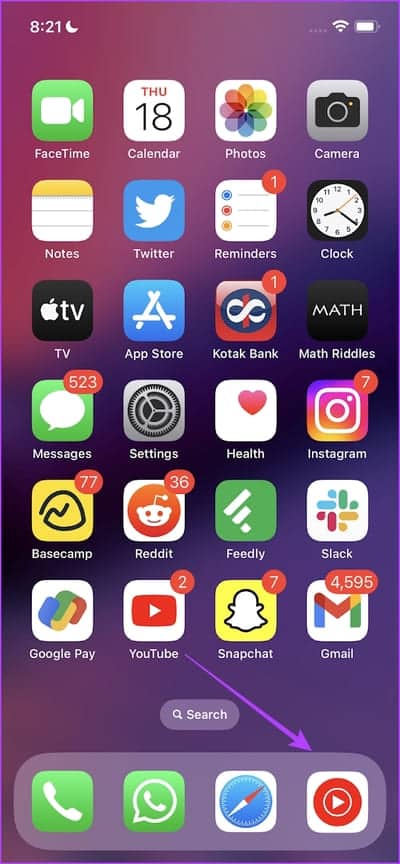
6. YouTube 뮤직 업데이트
YouTube Music이 많은 사용자의 백그라운드에서 재생되지 않는 경우 Google은 반드시 불만 사항을 기록하고 오류를 수정하기 위한 업데이트를 출시할 것입니다. 따라서 항상 최신 버전의 YouTube Music 앱을 사용하고 있는지 확인하세요. YouTube Music을 업데이트하는 방법은 다음과 같습니다.
1단계: 열기 YouTube 뮤직 App Store 또는 Play 스토어에서.
단계2 : 클릭 최신 정보 응용 프로그램을 업데이트합니다.
7. YouTube 뮤직 재설치
하지만 백그라운드에서 유튜브 뮤직이 재생되지 않고 아무리 해도 고칠 수 없다면 앱을 제거하고 다시 설치해 보세요. 하지만 앱을 제거하면 모든 YouTube Music 다운로드가 삭제됩니다. 괜찮으시다면 방법은 다음과 같습니다.
단계1 : YouTube Music 앱을 길게 누르고 앱 제거를 누릅니다.
단계2 : 퍄퍄퍄 앱 삭제 다시 한번.
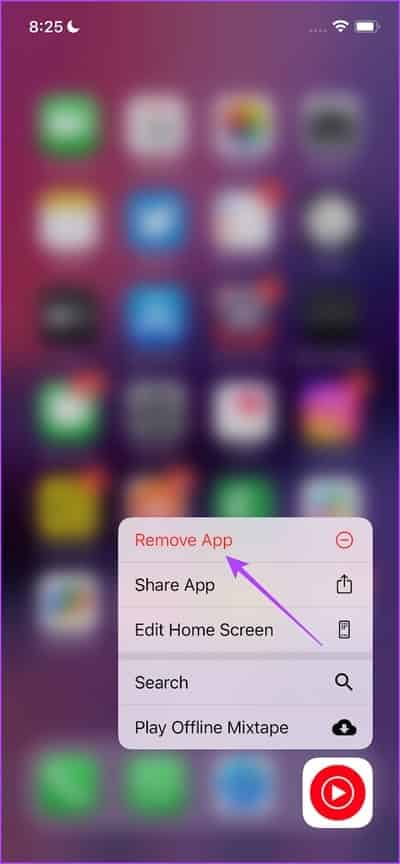
3단계: 이제 설치 YouTube 뮤직 من 앱스토어나 플레이스토어.
8. 기기 재부팅
YouTube Music이 백그라운드에서 음악을 재생할 수 없는 유일한 앱이 아니며 다른 앱에서도 문제가 발생한다면 기기에 문제가 있을 수 있습니다. 따라서 문제를 일으키는 오류를 해결하기 위해 다시 시작하십시오.
아이폰 재시동
단계1 : 먼저 장치를 종료해야 합니다.
- iPhone X 및 이후 모델: 볼륨 작게 및 측면 버튼을 길게 누릅니다.
- iPhone SE 2세대 또는 3세대, 7 및 8 시리즈: 측면 버튼을 길게 누릅니다.
- iPhone SE 1세대, 5s, 5c 또는 5: 상단의 전원 버튼을 길게 누릅니다.
단계2 : 전원 슬라이더를 끌어 장치를 끕니다.
3단계: 그 후, 켜 당신의 장치 버튼을 누르면 에너지.
안드로이드에 대한 أعد تشغيل جهاز Android
거의 모든 Android 기기는 전원 버튼을 길게 누르면 전원 켜기/끄기 메뉴가 표시됩니다. 다시 시작 옵션을 사용하여 장치를 다시 시작할 수 있습니다.
9. 장치 업데이트
많은 사용자가 Android OS 또는 iOS에서 오디오 시스템 전체를 재생할 수 없는 문제에 직면한 경우 곧 문제를 해결하기 위한 업데이트를 받게 됩니다. 따라서 스마트폰에서 업데이트를 확인하십시오.
아이폰 업데이트
단계1 : 앱 열기 설정.
단계2 : 클릭 년.
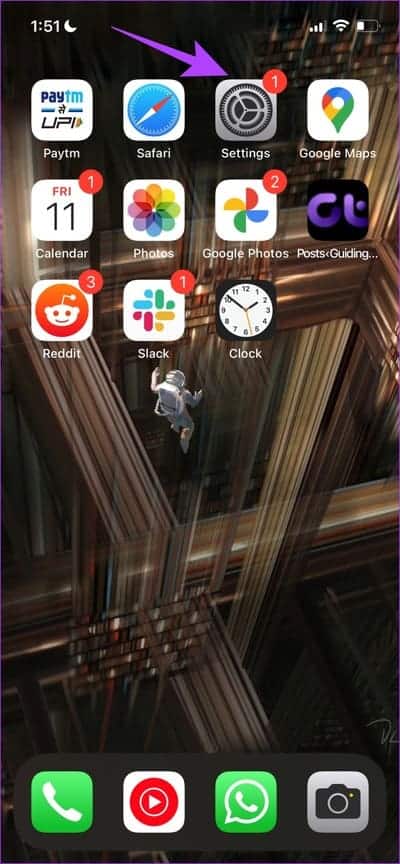
3단계: 클릭 소프트웨어를 업그레이드합니다.
단계4 : 이미 최신 업데이트를 사용 중인 경우 iPhone에 최신 업데이트임을 표시합니다. 그렇지 않은 경우 iPhone을 업데이트할 수 있는 옵션이 제공됩니다.
Android 기기 업데이트
단계1 : 앱 열기 설정.
단계2 : 클릭 장치.

3단계: 클릭 소프트웨어 버전.
단계4 : 반드시 소프트웨어 버전 업데이트. 그렇지 않은 경우 소프트웨어 업데이트 옵션이 제공됩니다.
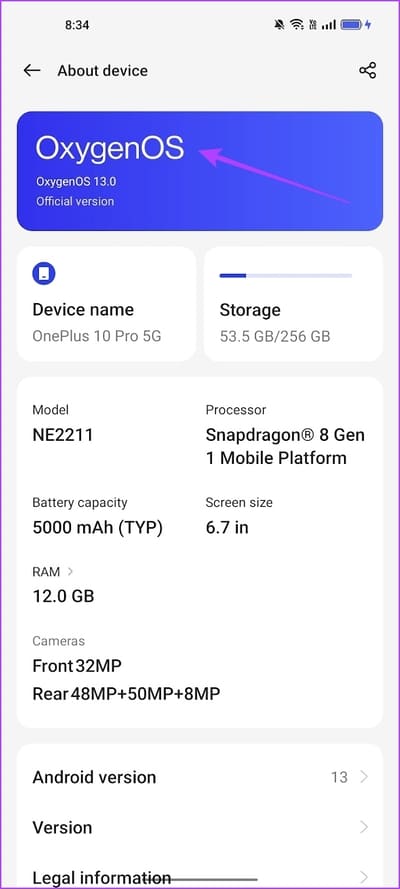
10. 장치 재설정
최후의 수단으로 스마트폰 초기화를 시도해 볼 수 있습니다. 그렇게 하면 모든 구성이 기본 상태로 돌아갑니다. 따라서 YouTube Music이 백그라운드에서 오디오를 재생하지 못하게 하는 구성 오류를 수정했습니다.
아이폰 재설정
단계1 : 앱 열기 설정.
단계2 : 클릭 년.
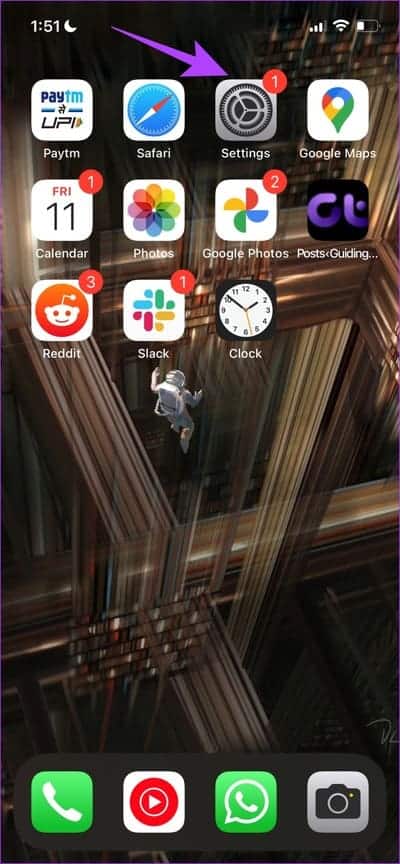
3단계: 클릭 "iPhone 이동 또는 재설정".
단계4 : 클릭 초기화.
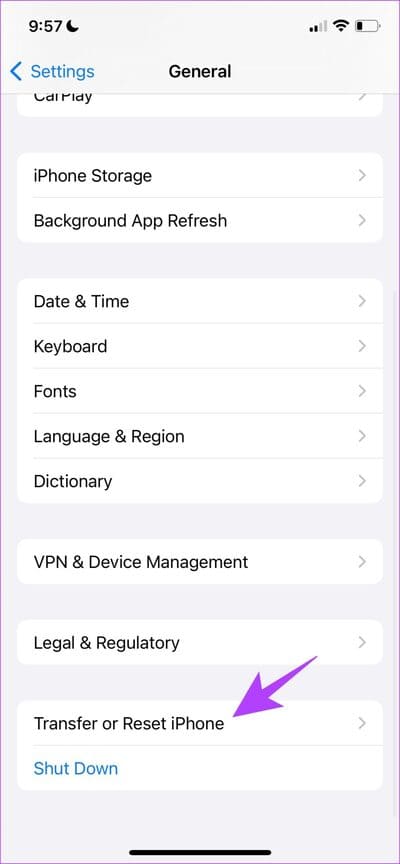
단계5 : 이제 클릭 "모든 설정 재설정" iPhone을 재설정하려면.
참고: 메시지가 표시되면 암호를 입력하여 확인하십시오.
Android 기기 재설정
단계1 : 앱 열기 설정.
단계2 : 퍄퍄퍄 설정 인스.

3단계: 클릭 "백업 및 재설정".
단계4 : 클릭 전화를 재설정합니다.
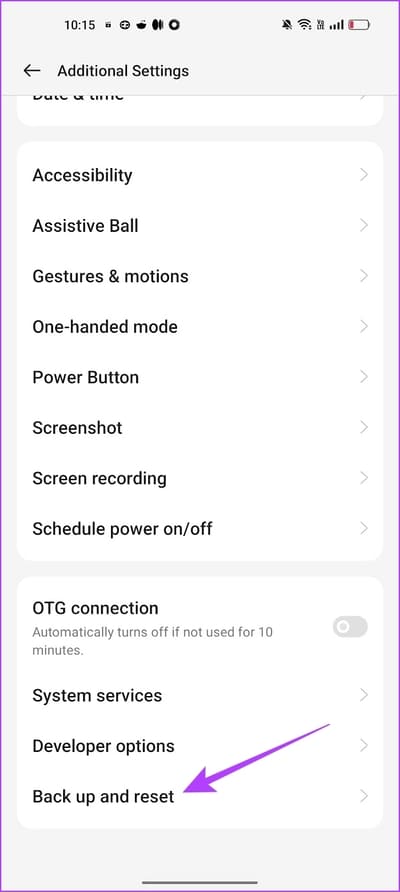
단계5 : 퍄퍄퍄 "모든 설정 재설정".
YouTube Music이 백그라운드에서 재생되지 않는 경우 이것이 할 수 있는 전부입니다.
백그라운드에서 작동하지 않는 YouTube 음악에 대한 FAQ
1. 유튜브 프리미엄 가격은 얼마인가요?
YouTube Premium은 개인당 월 $11.99입니다. 반면 YouTube Music 프리미엄은 9.99인당 월 $XNUMX입니다. YouTube Music에 대한 프리미엄 액세스도 포함되어 있으므로 YouTube Premium을 사용하는 것이 좋습니다.
2. YouTube 앱에서 백그라운드로 음악을 재생할 수 있나요?
아니요, 프리미엄 구독 없이는 YouTube 비디오 앱에서도 백그라운드에서 음악을 재생할 수 없습니다.
3. 앱을 닫으면 YouTube Music에서 음악 재생이 중지되는 이유는 무엇인가요?
앱을 수동으로 종료하면 스마트폰의 모든 프로세스가 종료됩니다. 따라서 YouTube Music 앱을 닫으면 백그라운드에서 재생이 중지됩니다.
4. YouTube Music에서 팟캐스트를 재생할 수 있나요?
아니요, YouTube Music은 팟캐스트를 지원하지 않습니다.
백그라운드에서 YouTube Music 재생하기
이 기사가 Android 및 iPhone에서 백그라운드에서 재생되지 않는 YouTube Music 문제를 해결하는 데 도움이 되었기를 바랍니다. 그러나 YouTube Music은 Spotify와 같은 무료 버전에서 광고와 함께 백그라운드 재생을 허용해야 한다고 생각합니다. 글쎄, 우리는 다음 업데이트에서 그런 것을 기대할 수 있습니다!